ai怎么绘制立体彩色的3D球体?需要制作一个立体的球体,该怎么制作呢?今天我们就来看看使用ai制作漂亮的立体球体的教程,需要的朋友可以参考下
ai中想要绘制3d球体,然后给球体制作漂亮的表面,该怎么制作呢?下面我们就来看看详细的教程。
- 软件名称:
- Adobe Illustrator(AI) CS5 安装精简优化版
- 软件大小:
- 97.7MB
- 更新时间:
- 2014-05-16

1、按Shift键画个正圆,然后用白色小箭头删掉一半
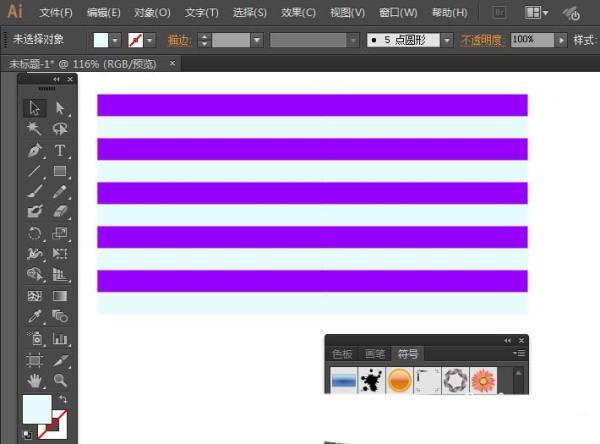
2、绘制长条形的长条纹理,比例为2:1为好,其它图案可以参考本文底部贴图脑洞,顺便点击顶部菜单窗口-打开符号面板
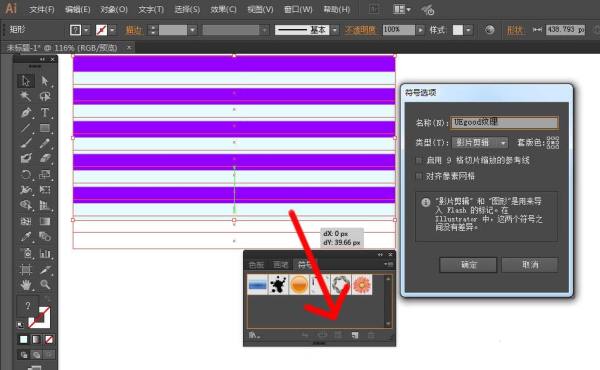
3、用黑色箭头全选纹理拖拽进符号面板,弹窗里随便取名为UEgood纹理,点确定
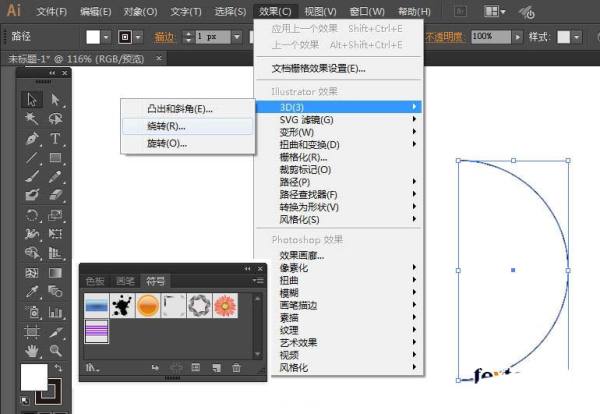
4、选之前的半个圆,点菜单-效果-3D-绕转
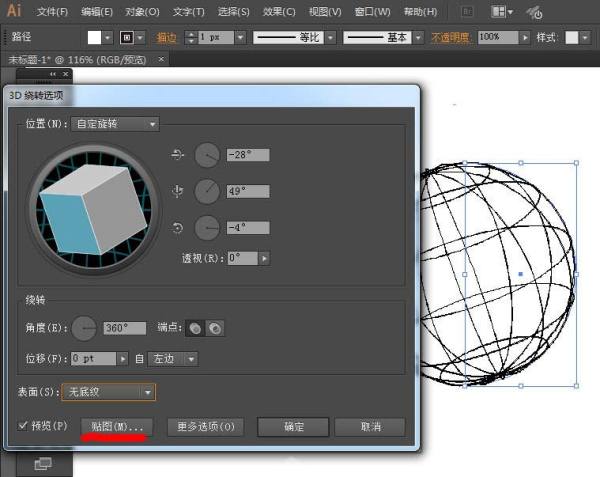
5、把预览打开,调整方块的朝向找到好看的角度,表面选无底纹,点击贴图按钮
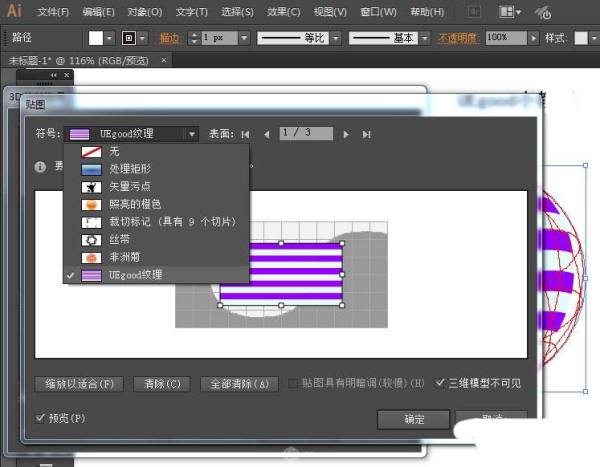
6、下拉符号菜单,选我们刚才创建的纹理,然后点底部缩放以适合
注意:很多人不显示纹理,是因为最右边"三维模型不可见菜单"没有勾上!
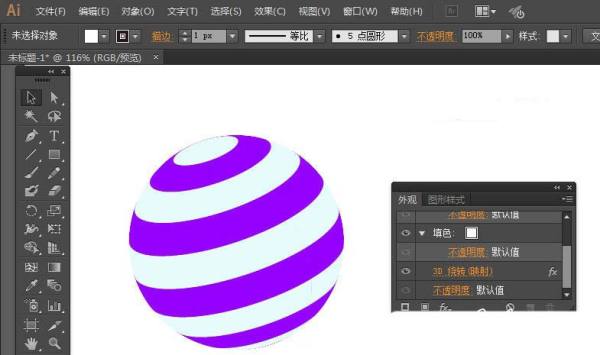
7、如果以上步骤正确,你就得到了一只贴着纹理的3D球,如果不满意角度,可以打开外观面板,点击3D绕转(映射)命令重新调整角度。
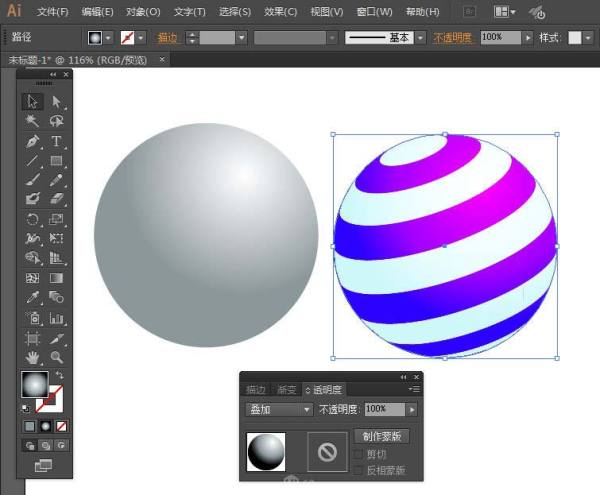
8、你可以再用一个圆拉一个渐变后叠在立体球上,在透明度面板模式选叠加,颜色层次会更丰富,更多妖孽效果,请参考以下图片脑洞!

以上就是ai怎么绘制立体彩色的3D球体?的详细内容,更多请关注0133技术站其它相关文章!








